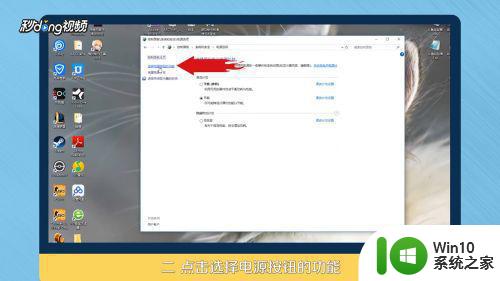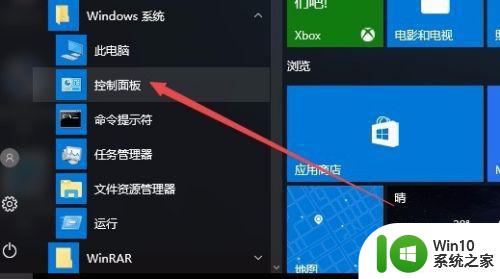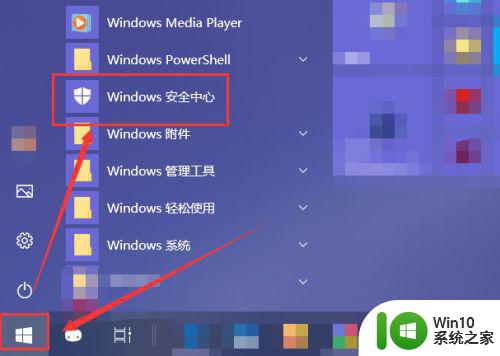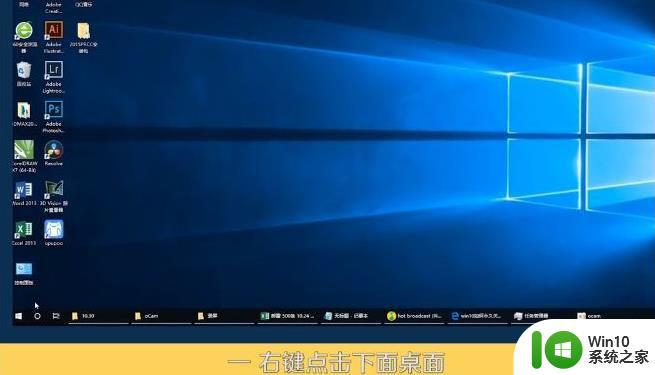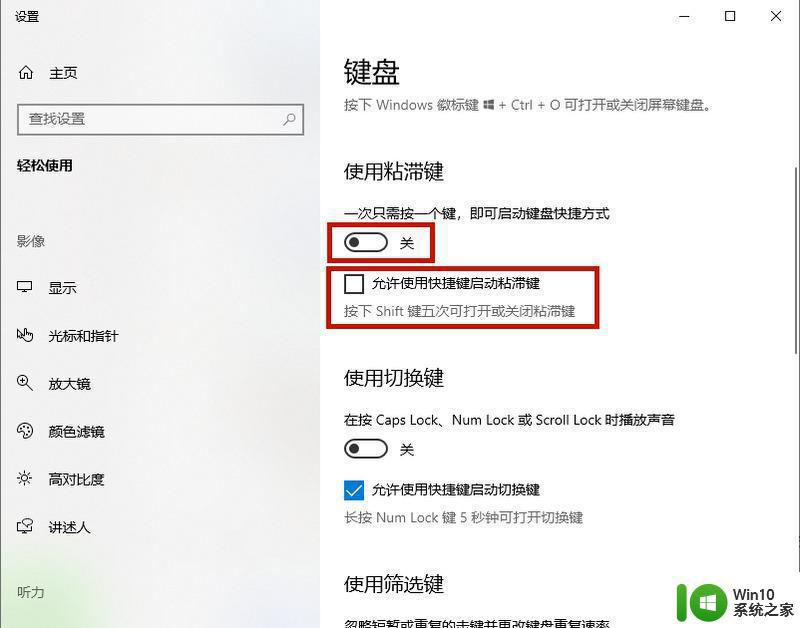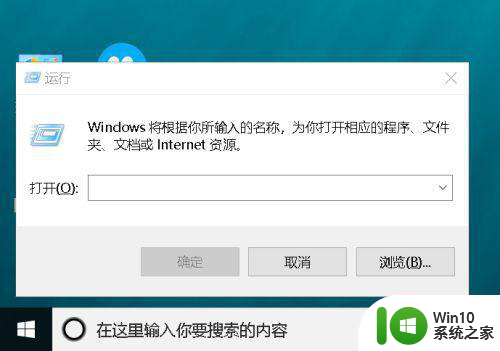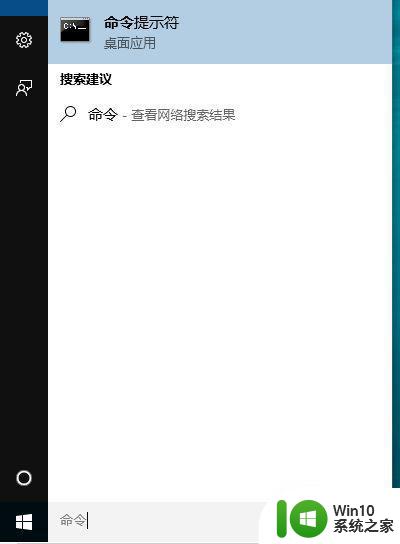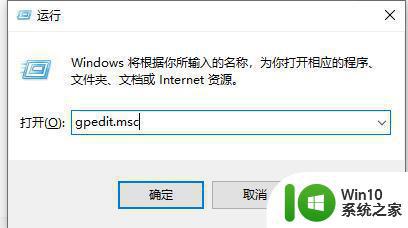win10无法彻底关机的解决方法 windows10无法彻底关机怎么回事
更新时间:2023-03-10 15:32:24作者:jiang
使用Windows10系统的电脑过程总会遇到一些问题,例如电脑无法彻底关机的问题,明明已经按照正常操作关机了可是键盘鼠标还是亮着的,有什么办法解决?要解决这个问题其实并不难,简单设置一下电源选项即可,下面和大家说说具体操作方法。
具体方法如下:
1、在控制面板里点击“系统和安全”,点击“电源选项”。点击“选择电源按钮的功能”。
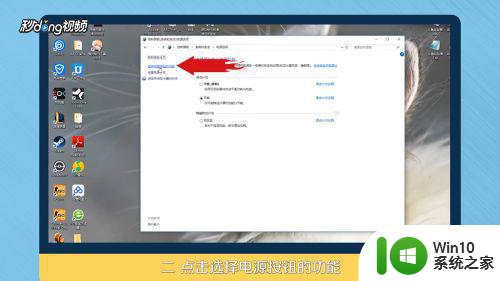
2、点击“更改当前不可用的设置”。
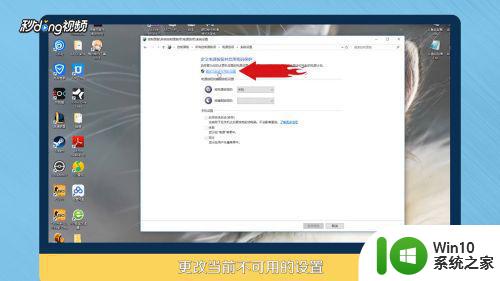
3、取消勾选快速启动,点击保存修改。
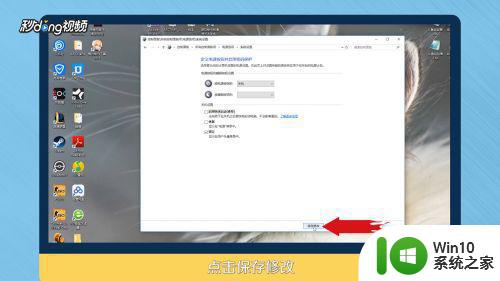
4、按“Win+r键”,输入“gpedit.msc”后回车。
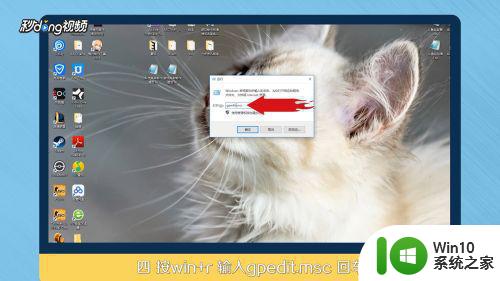
5、依次展开管理模板、系统,点击关机,双击打开快速启动。
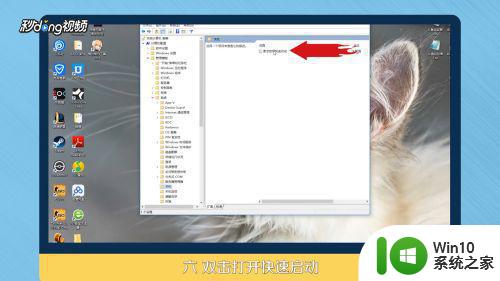
6、更改为已启用即可。
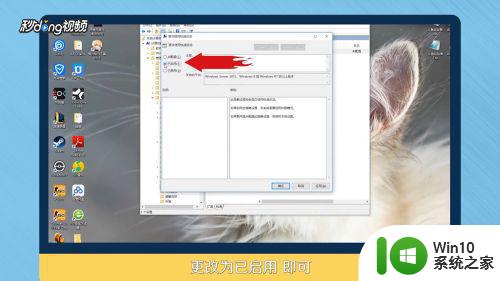
如果遇到win10系统无法彻底关机的问题,直接参考上述教程解决即可,希望对大家有所帮助!